[ラインに沿ってポイントを作成] ツール  は、選択したポリライン フィーチャに沿って指定した間隔でポイント フィーチャを作成します。 このツールは、ポイント フィーチャ レイヤーのフィーチャ テンプレートがある [フィーチャ作成] ウィンドウで利用できます。
は、選択したポリライン フィーチャに沿って指定した間隔でポイント フィーチャを作成します。 このツールは、ポイント フィーチャ レイヤーのフィーチャ テンプレートがある [フィーチャ作成] ウィンドウで利用できます。
このツールを使用するときは、以下の点を考慮します。
- フィーチャの数またはフィーチャ間の距離を指定できます。
- Z 対応ポイント フィーチャは、「現在の標高設定」に基づいて Z 値が割り当てられます。
- このツールは、マルチポイント フィーチャ レイヤーでは使用できません。
- 測点やオフセット測定値を使用して、パーセル ワークフローのポイント フィーチャおよびライン フィーチャを作成するにはオフセットツール
 を使用することをお勧めします。
を使用することをお勧めします。
フィーチャ数の指定
[ポイント数] タブ  は、選択したポリライン フィーチャに沿って、指定した数のポイント フィーチャを等間隔に作成します。 このツールでは、各フィーチャ間の距離が自動計算されます。 選択したフィーチャの両端へのポイント フィーチャの作成を必要に応じて行います。
は、選択したポリライン フィーチャに沿って、指定した数のポイント フィーチャを等間隔に作成します。 このツールでは、各フィーチャ間の距離が自動計算されます。 選択したフィーチャの両端へのポイント フィーチャの作成を必要に応じて行います。
- データを追加し、「編集用設定を構成」します。
編集対象のフィーチャ レイヤーが編集可能であること、アクティブなマップに割り当てられた座標系が実行中の編集の種類に適していること、作業を効率的かつ正確に行えるようスナップが構成されていることを確認します。
- リボンの [編集] タブをクリックします。 [フィーチャ] グループの [作成]
 をクリックします。
をクリックします。 - [フィーチャ作成] ウィンドウで、ポイント フィーチャ テンプレートをクリックします。
デフォルト属性値を無効にするには、[アクティブなテンプレート] ボタン
 をクリックし、対応するタブをクリックします。
をクリックし、対応するタブをクリックします。 - [ラインに沿ってポイントを作成] ツール
 をクリックします。
をクリックします。デフォルトでは、選択ツールは現在有効な選択方法でアクティブになります。
- ポリライン フィーチャを選択します。
該当するフィーチャがマップ内でハイライト表示され、その始点と終点の方向が矢印で示されます。
選択を変更するには、マップをクリックし、ポインターを別のフィーチャにドラッグします。 複数のフィーチャを選択した場合は、ウィンドウ選択ビューで、不要なフィーチャの [選択解除]
 をクリックします。
をクリックします。 - [ポイント数] タブ
 をクリックします。
をクリックします。選択したフィーチャの長さがウィンドウに表示されます。 単位を変更するには、単位のドロップダウン矢印をクリックします。
- [追加ポイント] セクションで次のオプションの設定をオンまたはオフにして、フィーチャの始点または終点でポイント フィーチャを作成します。
ラインの始点 ライン フィーチャの始点でポイント フィーチャを作成します。
ラインの終点 ライン フィーチャの終点でポイント フィーチャを作成します。
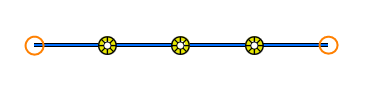
- [ポイント数] ボックスに、作成する等間隔のポイント フィーチャの数を入力します。
このツールでは、各フィーチャ間の距離が自動計算されます。
- [作成] をクリックします。
一定距離の指定
[均等間隔] タブ  は、選択したポリライン フィーチャに沿って、指定した距離で等間隔にポイント フィーチャを作成します。 このツールでは、フィーチャの数が計算されます。 選択したフィーチャの両端へのポイント フィーチャの作成を必要に応じて行います。
は、選択したポリライン フィーチャに沿って、指定した距離で等間隔にポイント フィーチャを作成します。 このツールでは、フィーチャの数が計算されます。 選択したフィーチャの両端へのポイント フィーチャの作成を必要に応じて行います。
- データを追加し、「編集用設定を構成」します。
編集対象のフィーチャ レイヤーが編集可能であること、アクティブなマップに割り当てられた座標系が実行中の編集の種類に適していること、作業を効率的かつ正確に行えるようスナップが構成されていることを確認します。
- リボンの [編集] タブをクリックします。 [フィーチャ] グループの [作成]
 をクリックします。
をクリックします。 - [フィーチャ作成] ウィンドウで、ポイント フィーチャ テンプレートをクリックします。
デフォルト属性値を無効にするには、[アクティブなテンプレート] ボタン
 をクリックし、対応するタブをクリックします。
をクリックし、対応するタブをクリックします。 - [ラインに沿ってポイントを作成] ツール
 をクリックします。
をクリックします。デフォルトでは、選択ツールは現在有効な選択方法でアクティブになります。
- ポリライン フィーチャを選択します。 選択を変更するには、マップをクリックし、ポインターを別のフィーチャにドラッグします。
複数のフィーチャを選択すると、選択結果がウィンドウ選択ビューに表示されます。 選択されているフィーチャが 1 つになるまで、不要なフィーチャの [選択解除]
 をクリックします。
をクリックします。注意:
該当するフィーチャがマップ内でハイライト表示され、その始点と終点の方向が矢印で示されます。
- [均等間隔] タブ
 をクリックします。
をクリックします。選択したフィーチャの長さがウィンドウに表示されます。 単位を変更するには、単位のドロップダウン矢印をクリックします。
- [方向] ボタンをクリックすると、ポイント フィーチャの計測を開始する端点を指定できます。 ボタンには、現在の向きが表示されます。
- [追加ポイント] セクションで次のオプションの設定をオンまたはオフにして、フィーチャの始点または終点でポイント フィーチャを作成します。
ラインの始点 ライン フィーチャの始点でポイント フィーチャを作成します。
ラインの終点 ライン フィーチャの終点でポイント フィーチャを作成します。

- [距離] ボックスにすべてのフィーチャを作成する距離を入力します。
このツールでは、作成するポイント フィーチャの数が自動計算されます。
- [作成] をクリックします。
さまざまな距離の指定
[指定距離] タブ  は、テーブルの行として入力された指定距離に、指定数のポイント フィーチャを作成します。 各行は、前の行によって作成された最後のフィーチャから計測したフィーチャを作成します。 選択したフィーチャの両端へのポイント フィーチャの作成を必要に応じて行います。
は、テーブルの行として入力された指定距離に、指定数のポイント フィーチャを作成します。 各行は、前の行によって作成された最後のフィーチャから計測したフィーチャを作成します。 選択したフィーチャの両端へのポイント フィーチャの作成を必要に応じて行います。
- データを追加し、「編集用設定を構成」します。
編集対象のフィーチャ レイヤーが編集可能であること、アクティブなマップに割り当てられた座標系が実行中の編集の種類に適していること、作業を効率的かつ正確に行えるようスナップが構成されていることを確認します。
- リボンの [編集] タブをクリックします。 [フィーチャ] グループの [作成]
 をクリックします。
をクリックします。 - [フィーチャ作成] ウィンドウで、ポイント フィーチャ テンプレートをクリックします。
デフォルト属性値を無効にするには、[アクティブなテンプレート] ボタン
 をクリックし、対応するタブをクリックします。
をクリックし、対応するタブをクリックします。 - [ラインに沿ってポイントを作成] ツール
 をクリックします。
をクリックします。デフォルトでは、選択ツールは現在有効な選択方法でアクティブになります。
- ポリライン フィーチャを選択します。 選択を変更するには、マップをクリックし、ポインターを別のフィーチャにドラッグします。
複数のフィーチャを選択すると、選択結果がウィンドウ選択ビューに表示されます。 選択されているフィーチャが 1 つになるまで、不要なフィーチャの [選択解除]
 をクリックします。
をクリックします。注意:
該当するフィーチャがマップ内でハイライト表示され、その始点と終点の方向が矢印で示されます。
- [指定距離] タブ
 をクリックします。
をクリックします。選択したフィーチャの長さがウィンドウに表示されます。 単位を変更するには、単位のドロップダウン矢印をクリックします。
- [方向] ボタンをクリックすると、ポイント フィーチャの計測を開始する端点を指定できます。 ボタンには、現在の向きが表示されます。
- [追加ポイント] セクションで次のオプションの設定をオンまたはオフにして、フィーチャの始点または終点でポイント フィーチャを作成します。
ラインの始点 ライン フィーチャの始点でポイント フィーチャを作成します。
ラインの終点 ライン フィーチャの終点でポイント フィーチャを作成します。

- パラメーターのテーブルで [距離] フィールドをクリックし、距離を入力します。現在の行で指定されたすべてのフィーチャは、この距離を空けて作成されます。
- Enter キーを押して距離を入力し、行ごとに 1 ポイントというデフォルトの数が自動的に使用され、行をもう 1 つ追加します。
- Tab キーを押すか [ポイント数] フィールドをクリックし、指定した距離で作成するポイント フィーチャの数を入力して Enter キーを押します。
注意:
各行は、前の行によって作成された最後のフィーチャから計測したフィーチャを作成します。
- [作成] をクリックします。